Como Recuperar Dados do iCloud [Maneiras Fáceis]
iCloud é um sistema de armazenamento em nuvem desenvolvido pela Apple. O serviço oferece aos usuários maneiras de armazenar dados como, documentos, fotos e músicas em servidores remotos para serem baixados em dispositivos iOS, mac e Windows. É o principal serviço de armazenamento em nuvem para os usuários. Ele é muito utilizado também pelo fato de já vir instalado nos aparelhos.
No mundo moderno de hoje, salvamos inúmeras coisas em nosso celular, entre elas: senhas de contas e fotos importantes. Pensar que de repente pode acontecer algum imprevisto e todos esses dados sumirem é assustador, entretanto não é impossível. Para resgatar arquivos perdidos do iCloud basta seguir nosso passo a passo e descobrir como fazer.
- Maneira 1: Recuperar dados do iCloud no site oficial do iCloud
- Maneira 2: Recomendado - Recuperar dados do iCloud mais fácil e rápido
Maneira 1: Recuperar dados do iCloud no site oficial do iCloud
Passo 1:
Acesse sua conta do iCloud através do site oficial do iCloud; Clique no botão iCloud Drive e depois Ajustes;
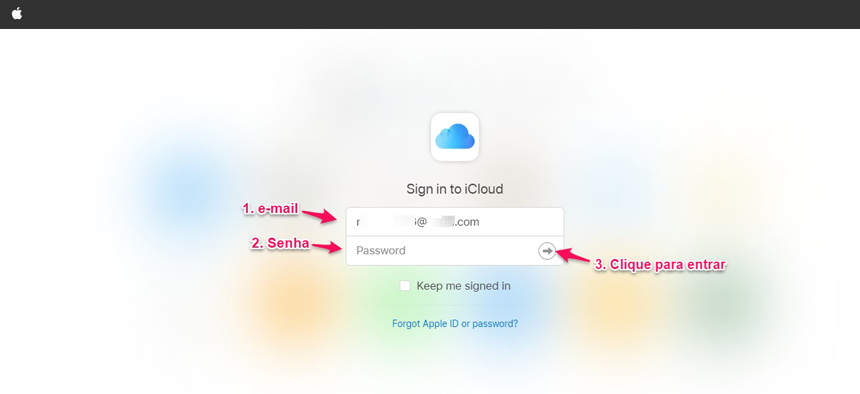
Passo 2:
No canto inferior direito da tela, cliquem em X itens apagados recentemente;
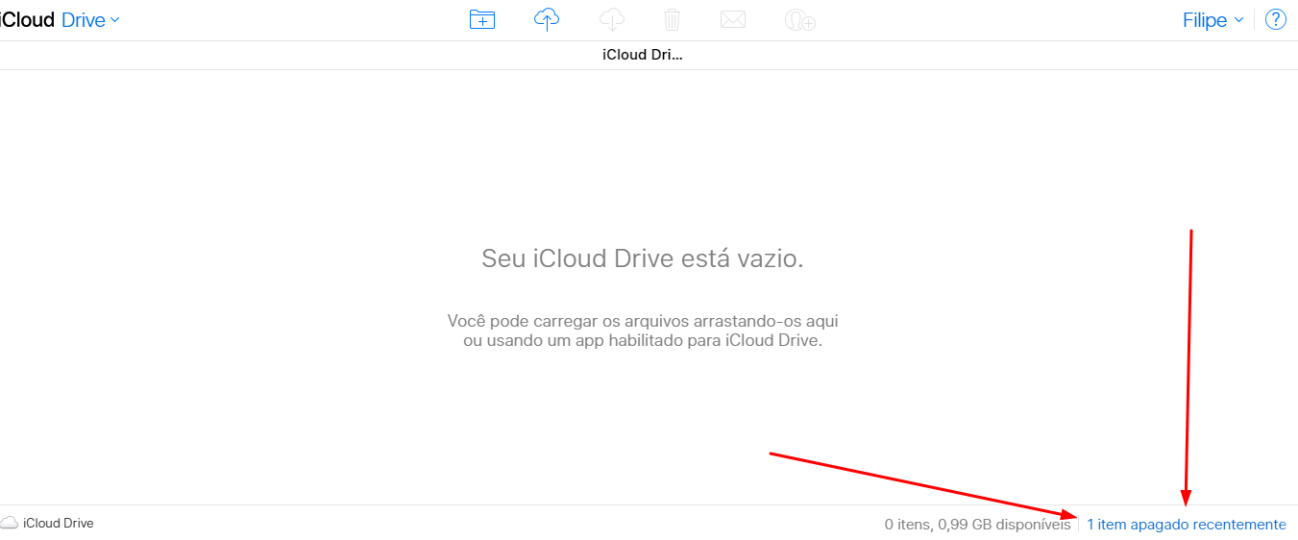
Passo 3:
Escolha qual ou quais arquivos deseja recuperar no iCloud;
Passo 4:
Selecione a opção Recuperar para trazer ele de volta ao seu iCloud Drive; Pronto, os arquivos retornarão ao seu Drive!
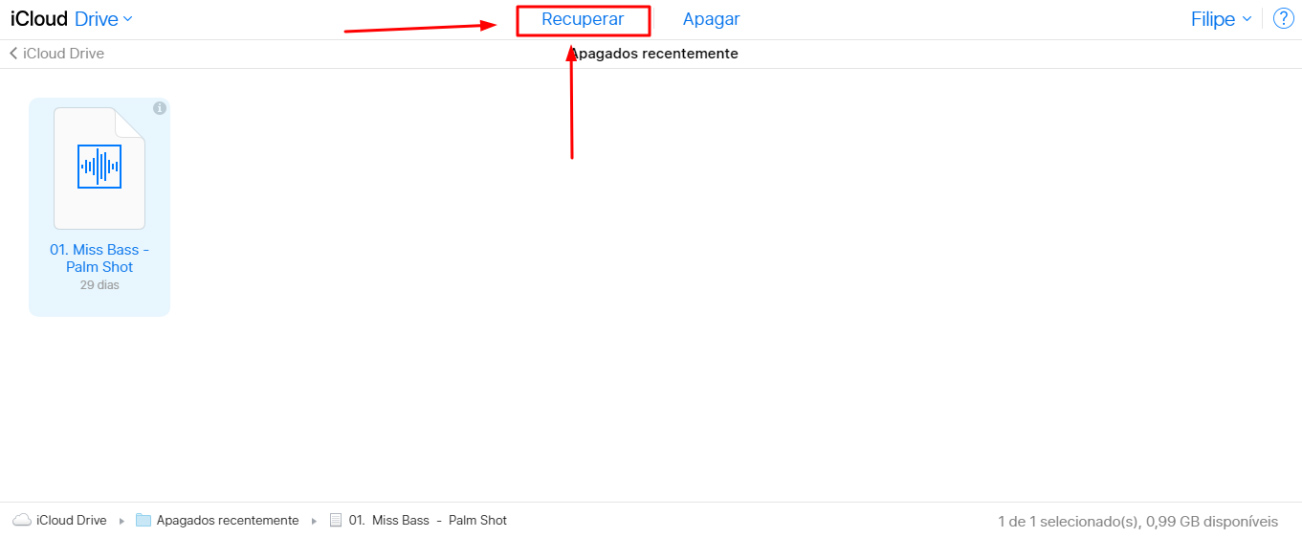
Nota:
Porém, vale lembrar que apenas arquivos apagados em até 30 dias poderão ser recuperados. Após esse período, ele é deletado permanentemente de sua conta.
A maioria dos usuários Apple utilizam o iCloud para realizar o procedimento por ser a opção que já vem com o aparelho, porém existem algumas desvantagens em utiliza-lo. Como dito no passo a passo, os arquivos só ficam disponíveis até 30 dias após serem deletados, exigi um requisito elevado da rede, além de não ser totalmente seguro e ser um tanto lento.
Maneira 2: Recomendado - Recuperar dados do iCloud mais fácil e rápido
Para recuperar seus dados de uma forma mais fácil e segura, evitando dessa forma dores de cabeça desnecessárias, indicamos o Tenorshare UltData. Abaixo está o guia detalhado de como recuperar dados perdidos do seu iPhone diretamente, incluindo fotos, SMS, notas, histórico de chamadas, mensagens de WhatsApp / Tango, dados do aplicativo. Não importa se você perdeu dados após atualizações iOS ou jailbreak, o programa pode procurar arquivos perdidos e, em seguida, recuperar para você. Você pode pré-visualizar arquivos antes da recuperação.
Passo 1: Baixe e instale o Tenorshare UltData no seu computador. Uma vez instalado o programa, abra-o e na janela principal, clique em "Recuperar de Arquivo de Backup do iCloud". Faça login na sua conta do iCloud para acessar os backups do iCloud.

Passo 2: Dos arquivos de backup, selecione aquele que contém as imagens de que você precisa. Na próxima janela, verifique se "Rolo da Câmera & Vídeo" e "Fotos de Apps" estão selecionados antes de clicar em "Avançar" para prosseguir para a próxima etapa.

Passo 3: O programa começará a baixar todas as fotos disponíveis no arquivo de backup que você selecionou. Quando o processo de download estiver completo, visualize as fotos baixadas e selecione aquelas que deseja salvar no seu computador. Uma vez satisfeito com a seleção, clique em "Recuperar" para escolher um local para salvar as imagens.

Enfim, terminamos nosso guia com passos simples para ensinar você a recuperar dados do iCloud de maneira muito mais prática. Primeiro citando maneiras convencionais de realizar o procedimento com o software que já vem no aparelho, porém de maneira muito mais complexa.
O Tenorshare UltData é uma maneira muito mais prática e segura de você proteger seus dados. O aplicativo realiza o mesmo procedimento de forma muito mais compacta e dinâmica. É o aplicativo mais completo para essa tarefa, assim como qualquer outra tarefa que envolva gerenciamento de arquivos, como foto, vídeos, músicas, contatos e mensagens do iPhone.
Se você gostou desse artigo, deixe seu comentário e compartilhe no seu Facebook e outras redes sociais para que possa ajudar seus amigos a recuperarem os dados perdidos de uma maneira muito mais tranquila.

Tenorshare UltData
Melhor Software de Recuperação de Dados do iPhone
Maior Taxa de Recuperação de Dados







